Antes de saber como solucionar o erro 80072efe do Windows Update, é importante entender o que ele é. Esse erro é comumente exibido ao tentar atualizar o sistema operacional Windows e indica que há um problema na conexão com o servidor de atualização da Microsoft, impedindo a instalação correta das atualizações. Diversos fatores podem causar o erro, como conflitos de rede, problemas de firewall, DNS ou infecções por malware. Resolver esse problema é essencial para manter seu sistema atualizado e protegido contra vulnerabilidades de segurança. Veja na imagem abaixo como costuma se apresentar.
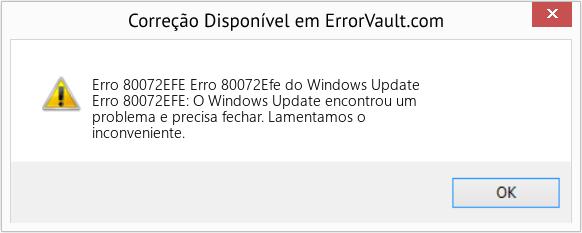
Mesmo sendo um problema recorrente com diversos fatores, a Microsoft ainda não tem uma solução definitiva. Mais adiante, apresentaremos algumas possíveis soluções.
Parte 1: Possível erro-0xc000007b
Parte 2: Soluções para o erro 80072efe
- Método 1 : Verificação da conexão de rede: um passo básico, mas essencial
- Método 2 : Parar o serviço de atualização do Windows
- Método 3 : Desligar os firewalls e o software antivírus
- Método 4 :Executar o Solucionador de problemas
- Método 5 : Usar um software de reparo de segurança-PassFab FixUWin
Conclusão
Parte 1:Possível erro-0xc000007b
O erro 80072efe, pode estar diretamente ligado ao erro 0xc000007b, que é um problema comum que muitos usuários do Windows enfrentam.
O erro 0xc000007b é causado por sobrecarga do sistema ou exclusão/corrompimento acidental de arquivos importantes. Soluções possíveis incluem reinstalar o programa problemático e atualizar os drivers do sistema para versões mais recentes. Este erro muitas vezes ocorre durante a instalação de um programa, e computadores sem manutenção regular podem sofrer falhas críticas e defeitos no sistema. Se o problema persistir, execute uma verificação de vírus completa para eliminar qualquer ameaça potencial. Vírus e malwares podem causar corrupção de arquivos, o que pode levar ao erro 0xc000007b.
Manter seu computador atualizado e passar por manutenção regular pode ajudar a prevenir a ocorrência de erros como o 0xc000007b. Além disso, evite instalar programas de fontes não confiáveis.
Parte 2 : Soluções para o erro 80072efe
Método 1 – Verificação da conexão de rede: um passo básico, mas essencial
Embora seja uma tarefa aparentemente simples, é de extrema importância verificar se o seu computador está conectado à internet, seja por meio de cabo ou Wi-Fi, e se a conexão está funcionando corretamente. Tanto no Windows 10 quanto no Windows 11, as soluções para esses problemas são simples e fáceis de implementar.
O sistema operacional fornece um ícone na tela inicial, que pode variar dependendo da versão, para indicar problemas de conexão. Ao clicar nesse ícone, é possível acessar a opção Solução de Problemas de Rede, que permite diagnosticar os possíveis motivos que estão impedindo a conexão de funcionar corretamente, evitando assim repetições desnecessárias. Caso não seja esse seu problema, veja o próximo passo.
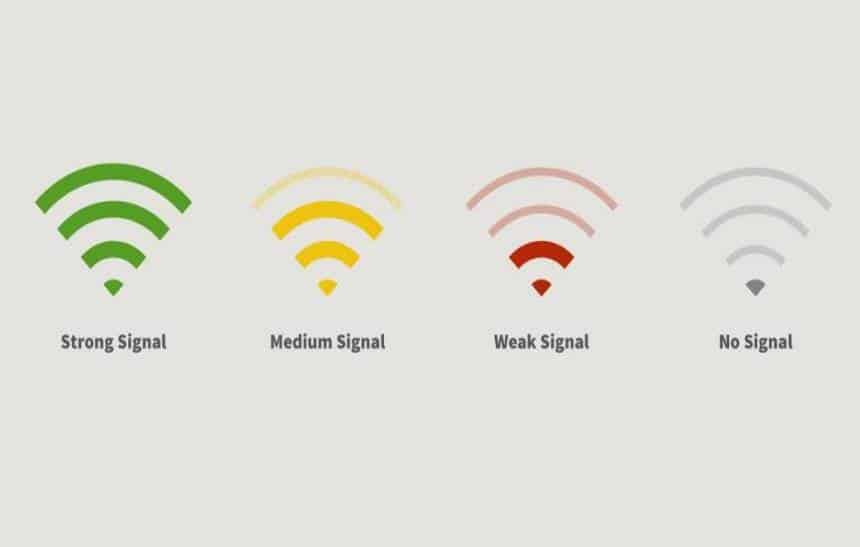
Método 2 – Parar o serviço de atualização do Windows
Dicas:
Antes de prosseguir com as instruções, é importante destacar que não se deve deixar as atualizações do Windows pausadas permanentemente, mas sim temporariamente até que seja possível solucionar o problema de forma permanente seguindo o passo a passo desse artigo.
Para pausar temporariamente as atualizações do Windows, siga as seguintes etapas:
-
Abra o "Painel de Controle" do Windows e selecione "Ferramentas Administrativas".
Selecione "Serviços".
Localize "Windows Update" na lista de serviços.

Clique com o botão direito do mouse em "Windows Update" e selecione "Parar"
Aguarde até que o serviço seja completamente interrompido.

Criar um disco removível
Acesse https://br.passfab.com/products/fix-windows.html e faça o download do PassFab FixUWin. Conecte um USB ao computador e crie um backup para não perder dados importantes. Em seguida, selecione o USB desejado e aguarde até que o processo de criação do disco de inicialização seja concluído.Inicializar a mídia.
Conecte o dispositivo inicializável ao PC defeituoso. Reinicie o computador e abra o Menu Boot pressionando continuamente a tecla Boot. Escolha o dispositivo inicializável com as teclas de seta e pressione Enter para inicializar o PC através dele. Quando o PC reinicia, você verá a interface colorida e atraente do PassFab FixUWin.Correção do erro
Pressione o botão "Reparo Automático".


Vá até “Reparo Automático" e selecione a partição do disco que necessita de reparo.

Clique em "Iniciar Reparo" e aguarde o software concluir a reparação. Em seguida, clique em "Reiniciar" para reiniciar o seu PC.

Após reiniciar, você poderá baixar as atualizações do Windows sem preocupações com o erro 80072efe.
Método 3 - Desligar os firewalls e o software antivírus
Assim como o passo anterior, desativar essas funções expõe seu computador, portanto é importante que você remova o antivírus que esteja causando problemas e instale outro confiável e funcional em seu lugar.
Para fazer isso, acesse as opções de Segurança do Windows em Atualização e Segurança e abra as configurações do firewall. Selecione a rede ativa em Firewall e proteção de rede e clique no botão correspondente para habilitar ou desabilitar o Windows Defender Firewall. Essas configurações podem ser encontradas na janela da Rede dentro do menu da Segurança do Windows.
Caso isso não resolva, veja o passo seguinte.
Método 4 - Executar o Solucionador de problemas
Para usar a ferramenta de solução de problemas do Windows, acesse as configurações do seu dispositivo seguindo as etapas: Menu Iniciar > Configurações > Atualizar e Ativação > Segurança > Solucionar problemas. Se o problema não for identificado ou resolvido, avance para o próximo passo.
Método 5 - Usar um software de reparo de segurança-PassFab FixUWin
É importante tentar soluções básicas antes de usar um software externo. Mas o PassFab FixUWin é uma ferramenta confiável e prática, com diagnóstico seguro e simples, sem risco de perda de dados ou alterações profundas no sistema operacional.
Com ele, é possível resolver problemas no Windows, como o código de atualização 80072efe, reparar erros, recuperar arquivos, criar backups e redefinir senhas de login. O PassFab FixUWin Suite permite ainda acesso a computadores com defeito e várias tarefas. Para corrigir o erro 80072efe, siga três passos simples com essa incrível ferramenta.
Conclusão
O erro 80072efe do Windows Update pode impedir o acesso à Internet e a atualização de dispositivos, o que é especialmente problemático para aqueles que dependem desses recursos para o trabalho ou outras atividades importantes. Identificar a causa do erro pode ser desafiador e estressante, tornando a resolução do problema ainda mais difícil. Nesse sentido, contar com uma ferramenta confiável e rápida, como PassFab FixUWin, para localizar e corrigir o erro é essencial para garantir um computador funcional, com a segurança dos dados e a prevenção de problemas futuros.






